Abaqus帮助文档整理汇总
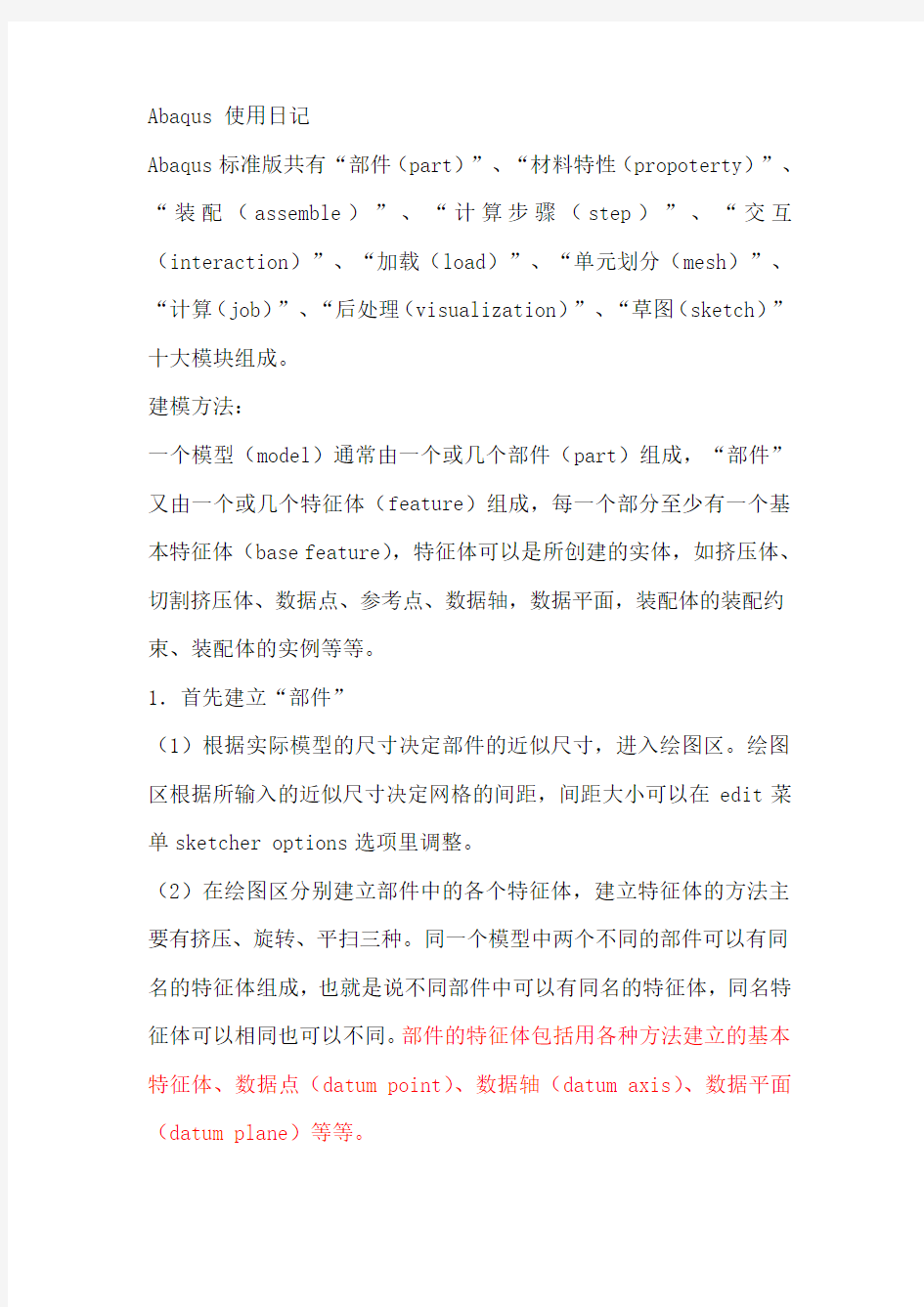
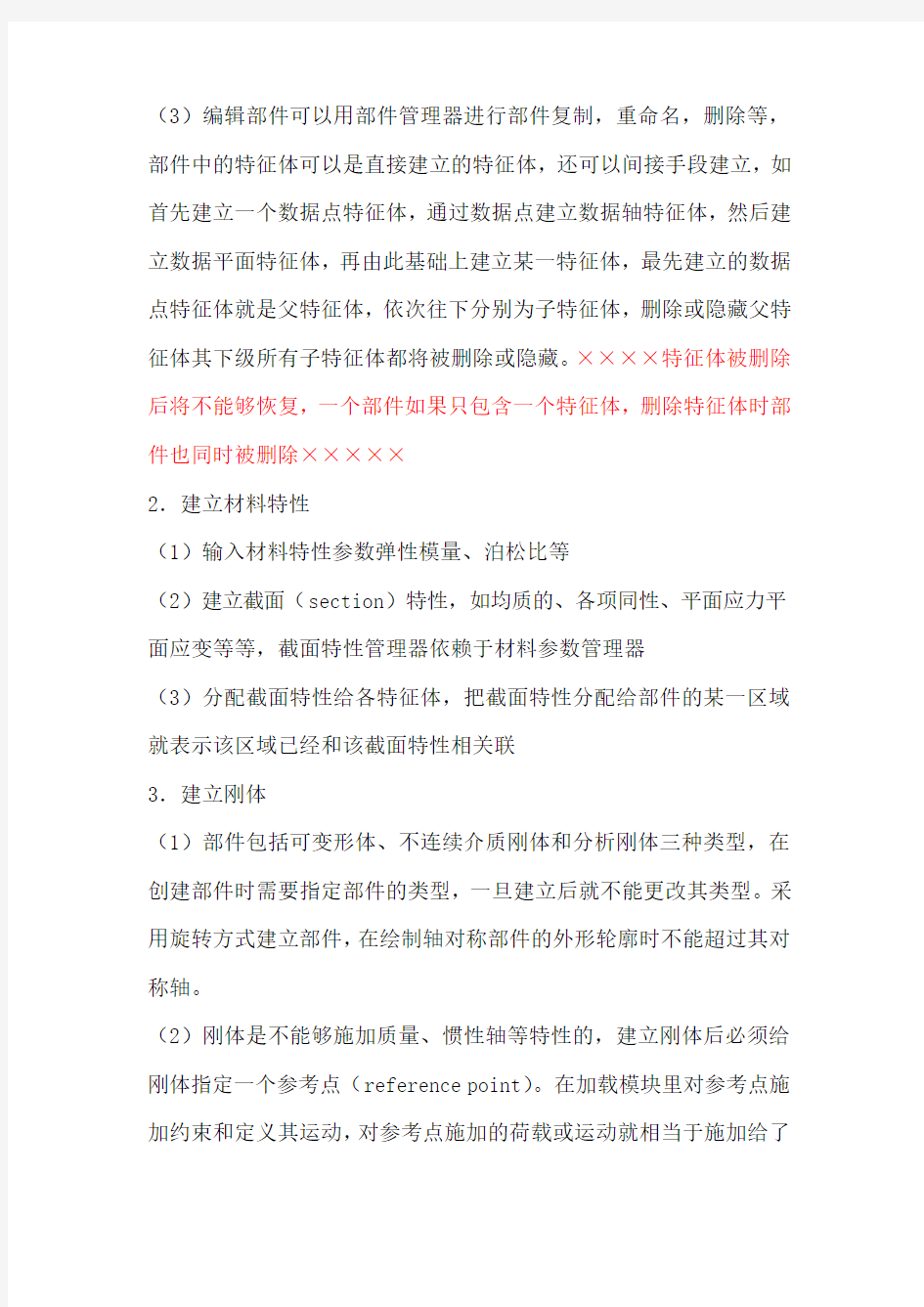
Abaqus 使用日记
Abaqus标准版共有“部件(part)”、“材料特性(propoterty)”、“装配(assemble)”、“计算步骤(step)”、“交互(interaction)”、“加载(load)”、“单元划分(mesh)”、“计算(job)”、“后处理(visualization)”、“草图(sketch)”十大模块组成。
建模方法:
一个模型(model)通常由一个或几个部件(part)组成,“部件”又由一个或几个特征体(feature)组成,每一个部分至少有一个基本特征体(base feature),特征体可以是所创建的实体,如挤压体、切割挤压体、数据点、参考点、数据轴,数据平面,装配体的装配约束、装配体的实例等等。
1.首先建立“部件”
(1)根据实际模型的尺寸决定部件的近似尺寸,进入绘图区。绘图区根据所输入的近似尺寸决定网格的间距,间距大小可以在edit菜单sketcher options选项里调整。
(2)在绘图区分别建立部件中的各个特征体,建立特征体的方法主要有挤压、旋转、平扫三种。同一个模型中两个不同的部件可以有同名的特征体组成,也就是说不同部件中可以有同名的特征体,同名特征体可以相同也可以不同。部件的特征体包括用各种方法建立的基本特征体、数据点(datum point)、数据轴(datum axis)、数据平面(datum plane)等等。
(3)编辑部件可以用部件管理器进行部件复制,重命名,删除等,部件中的特征体可以是直接建立的特征体,还可以间接手段建立,如首先建立一个数据点特征体,通过数据点建立数据轴特征体,然后建立数据平面特征体,再由此基础上建立某一特征体,最先建立的数据点特征体就是父特征体,依次往下分别为子特征体,删除或隐藏父特征体其下级所有子特征体都将被删除或隐藏。××××特征体被删除后将不能够恢复,一个部件如果只包含一个特征体,删除特征体时部件也同时被删除×××××
2.建立材料特性
(1)输入材料特性参数弹性模量、泊松比等
(2)建立截面(section)特性,如均质的、各项同性、平面应力平面应变等等,截面特性管理器依赖于材料参数管理器
(3)分配截面特性给各特征体,把截面特性分配给部件的某一区域就表示该区域已经和该截面特性相关联
3.建立刚体
(1)部件包括可变形体、不连续介质刚体和分析刚体三种类型,在创建部件时需要指定部件的类型,一旦建立后就不能更改其类型。采用旋转方式建立部件,在绘制轴对称部件的外形轮廓时不能超过其对称轴。
(2)刚体是不能够施加质量、惯性轴等特性的,建立刚体后必须给刚体指定一个参考点(reference point)。在加载模块里对参考点施加约束和定义其运动,对参考点施加的荷载或运动就相当于施加给了
整个刚体。
4.模型装配
(1)在装配(assemble)模块里首先建立部件实例(part instance),一个部件实例可以看作部件的代表,但并不是原部件的拷贝。实例一直和原部件保持关联,当原部件几何形状发生变化时,实例也发生相应变化。不能对部件实例直接编辑,一个装配模型可以包含一个部件的多个实例。所有装配模型中的实例都是该装配模型的特征体,在创建第一个实例时所生成的装配模型总体坐标系也是该装配模型的一个实例。
同一个部件中所有特征体在装配模块中对该部件建立实例时会形成一个整体,也即形成了装配模型中一个特征体。选择该实例时,该实例在装配之前原部件中所有特征体都被选择了,原部件中所有特征体在装配后形成了一个整体。
对于各部件的实例,可以在view菜单assembly display options选项里选择instance标签对现有的各实例决定其是否显示在当前视窗中,这一功能对选择视窗中的对象很有帮助。
所有建立的部件实例组成了装配模型新的特征体,在特征体管理器中查看。后续所有模块的操作对象就是所生成的部件实例,也即装配模型中的特征体,而不是原来的部件。
『65』:部件实例有独立的和非独立的两种,缺省状态是非独立实例。独立的实例划分网格时独立划分,与源部件不相关,非独立实例划分
网格时和源部件相关联。
(2)在部件模块里定义部件,在材料特性模块来赋予部件材料参数,然而,在使用装配模块将各个部件装配成一个模型时,所操作的对象仅仅是部件实例,而不是部件本身。在交互模块、加载模块和单元划分模块里所操作的对象都是装配集合模型中各个部件的实例。
(3)创建了一个部件实例后,ABAQUS需要生成一个装配体的总体坐标系定位该实例,该装配体的总体坐标系与创建部件时的总体坐标系是两个不同的坐标系。在创建部件基特征体时的绘图(sketch)坐标原点与装配体的总体坐标系原点重合,并且xy坐标平面和装配体总体坐标系xy平面平行。创建了第一个实例后,装配模块会在当前视图中显示出整体坐标系的原点和方向,ABAQUS定位该实例的方法就是将该实例基特征体的坐标原点(绘制平面草图的坐标原点)与装配体总体坐标系原点重合。
(4)定位各个部件实例
除了移动和旋转方法外,装配模块提供了定位各个部件实例的工具集,通过选择实例的面或边来定位。可以选择部件实例的面或边移动,成为移动部件实例,也可以选择面或边固定,成为固定部件实例。常见的定位标准包括:平行面、面对面、平行边、边对边、共轴、点重合、坐标系平行、接触。各定位标准之间互不影响,可以用新的定位标准替换原定位标准使实例重新定位。
平行面:两个选择的面相互平行
面对面:选择的两个面相互平行并且有一个给定的间距
平行边:所选择的两个边相互平行
边对边:所选择的两个边相互平行并且有一个给定的间距或者两个边共线
共轴:两个选择的面轴线重合
每一个定位标准都作为装配模型的特征体而保存,可以在特征体管理器里进行编辑,也即用来定位的面、边、点、轴、坐标系都成为了装配体的特征体。
5.定义分析步骤:
(1)对模型施加荷载和边界条件之前或者定义模型的接触问题之前,必须定义不同的分析步骤。然后可以指定在哪一步施加荷载,在哪一步施加边界条件,哪一步去定相互关联。
创建了分析步骤后,CAE会选择分析过程相应的输出变量,选择变量写入输出结果文件数据库的频率。
(2)CAE缺省地创建初始步(initial)
分析步骤创建完成后自动生成了输出结果管理器
(3)输出结果要求
ABAQUS求解器通常计算每一个增量步许多变量值,而往往我们只对其中某一小部分计算数据感兴趣,软件提供了指定要输出到计算结果数据库中的某些变量结果的功能。输出要求包括一下一些信息:(a)所需要的变量或者变量分量;
(b)模型中某一特定区域和积分点的计算结果;
(c)写到计算结果数据库中各变量值的写入频率;
建立了第一分析步后,CAE缺省地选择和相应的分析过程中输出变量集。缺省的情况下,CAE输出模型中每个节点或积分点的计算值。
●场变量输出(field)和历程输出(history)
(a)场变量输出:
在通常情况下,后处理模块采用变形形状、等直线或矢量图来看实时输出结果,由ABAQUS生成的实时输出结果数据库文件都很大,因此可以通过输出要求来限制结果数据库的大小。
(b)历程输出:
ABAQYUS对模型中指定点产生历程输出数据。在大多数情况下可以使用后处理模块在XY坐标系中查看历史输出结果。结果的输出频率依赖于如何使用计算生成的各种数据,输出频率可以很高。可以建立历史输出要求,通过该要求限制历史输出频率。在建立历史输出要求时可以指定某一个独立的变量写入输出结果数据库。
●输出要求的传递(propagate)
创建了第一个分析步后,ABAQUS自动创建一个缺省的场变量输出要求和历程输出要求,并将其传递给其后创建的分析步。
●通用分析步(general step)和线性干扰分析步(linear perturbation step)
分析步包括通用步和线性干扰步两大类,对第一个建立的通用步和线性干扰步ABAQUS自动建立一个缺省的实时输出结果要求和历史输出结果要求。这两种要求都可以传递给其后的分析步,当在已有的分析步中插入新的通用分析步或者线性干扰分析步时,其上一个分析步相
应的输出结果要求会自动传递给该分析步。如果在所有已有分析步之前插入一个新的分析步,ABAQUS将不会建立一个缺省的结果输出要求给该新的分析步,这时可以创建一个新的结果输出要求,也可以在结果输出要求管理器中将该分析步的下一分析步输出结果要求移动到该分析步。
如果删除一个分析步,相应的结果输出要求以及其后由该步传递的各分析步的输出结果要求都将被删除。如果某一个分析步没有相应的结果输出要求,在计算模块(job)里生成输入文件时将会给出警告。输出文件用于从计算结果中绘制变形形状,等直线。
输出文件管理器是依赖于步骤管理器而存在的,
6.选择监视自由度
可以定义模型中选定部分的特殊单元和节点集合,对这些集合可以在属性模块中分配断面特性、在交互模块中创建接触节点和表面集合的接触对、在加载模块中加载和施加边界条件、在步骤模块中指定输出文件要求、在显示模块中显示特定区域的计算结果。
7.在交互模块中创建接触表面用于相互作用的接触问题
在复杂的接触模型中首先要要用表面工具集创建接触接触表面集合供后面指定主从接触表面是选择方便,但是如果模型简单,接触表面很容易选择就无需创建接触表面,可以直接从模型中选择。当创建一个曲面接触面,必须指明是内表面还是外表面,可以通过所给出的矢量箭头确定。一个表面集合中可以有多个表面,从表面集合管理器中可以查看各表面集合。
8.建立交互作用特性
交互作用是用来建立模型中接触表面或相距很近的表面之间力学关系的对象。可以建立一系列交互作用特性,它和交互作用相互独立,每个交互作用都可以被分配到交互作用特性。交互作用特性共有三种:接触特性(contact)、膜条件特性(file condition)、激励和传导特性(actuator/sensor)
接触交互作用特性可以是切向接触和法向接触,接触面间可以是有摩擦、无摩擦和阻尼接触,还可以相互间分离。接触交互作用特性中通常包含阻尼、热传导、热辐射、摩擦生热等信息。接触交互作用特性可以被通用接触、面对面接触或自我接触等交互作用引用。
膜条件交互作用特性定义膜层传热系数为温度的函数。膜条件特性只能被膜条件交互作用引用。
9.建立交互作用
交互作用依赖于所建立的分析步。建立交互作用时必须指定主作用面和从作用面。对于主、从作用面可以从已经创建的作用面集合中选择,也可以从视窗中直接选择。
10.施加边界条件和荷载
在加载模块(load)中施加边界条件和荷载。施加边界条件也依赖于说建立的分析步。
实体单元(solid element)只有平动自由度,没有转动自由度,所
以施加边界条件时只需约束起平动自由度即可。对于分析刚体来说,约束只能施加给分析刚体的参考点。
缺省的情况下,ABAQUS将边界条件传递给其后的每一个分析步。对每一个分析步中的边界条件可以进行编辑和修改。
11.网格划分
(1)进入单元划分模块后,ABAQUS的颜色代表该模型中不同区域适合用哪种方法就行单元划分。绿色表示可以可以采用结构法划分,黄色表示可以用旋转扫描法划分,橙色表示该区域不能用缺省的单元(实体单元缺省的单元为六面体单元hexahedral)形状进行单元划分,必须对该区域进行分解后才能用缺省的单元形状进行单元划分。当然,可以采用四面体单元(tetrahedral)利用只有网格技术对任何形状的模型区域进行单元划分。
(2)分解模型(partition)
可以对模型中的边(edge)、面(face)和体(cell)进行分解。用来将边、面、体分解成更小部分的点、边、面都成为模型中的特征体,这些特征体和其他特征体一样可以在特征体管理器中查看。(如:将一个体分解成两部分需要用一个面将体切割成两部分,这个面就成了模型中一个新的特征体。)
分解一个体的方法有五种,也即有五种分割特征体可以将一个特征体分解:定义切割面(define cutting plane)、使用数据平面(use datum plane)、延伸平面(extended face)、挤压或旋转边(extrude/sweep edges)、N-sided patch。
一次分解操作仅仅只是将被分解的对象分解成两部分,并不能改变被分解对象所在特征体(部件实例)的整体性,也即原特征体或其上的某一组成部分被分解一次,该特征体并不会被分解成两部分。
(3)单元划分控制
不能对刚体进行单元划分。在mesh control中指定单元类型(六面体单元、四面体单元等等)和单元划分方法(结构划分法(structured)、自由划分法(free)、旋转划分法(sweep)等等)。操作的对象是被分解后的边、面、和体,可以对同一实例(装配模型的特征体)分解后产生的不同边、面、体分别采用不同的单元划分方法,指定不同的单元类型。
(4)分配单元类型
选择单元库(standard、explicit)、确定线性单元(linear)或者二次单元(quadratic)、确定这两种单元的特性:杂交元(hybrid formulation)、缩步积分(reduced integration)、非协调单元模式(incompatible modes)。操作的对象是被分解后的边、面、和体,可以对同一实例(装配模型的特征体)分解后产生的不同边、面、体分别指定不同的单元库、单元特性等。
(5)指定单元大小
指定划分单元的近似尺寸。操作的对象是被分解后的边、面、和体。(6)划分单元
操作对象是整个实例(装配体的特征体)
12.提交工作
13.画布对象
画布可以看作是一个无限的屏幕或黑板,在上面可以布置各种对象。
画布对象包括三大类:视窗、画布文字注释、画布箭头注释。
(1)视窗是画布上显示模型和分析结果的对象。可以画布上随意建立和删除视窗,控制其尺寸、位置和外观,但是画布上至少有一个视窗对象,不能全部删除所有的视窗对象。
(2)文字注释和箭头注释只能根据画布定位,与视窗无关,可以在视窗之内也可以在视窗之外,移动视窗对文字和箭头注释的位置没有任何影响,但是可以调整他们的位置使得他们处于视窗之中。
14.草图模块(sketch)
草图是二维的剖面图,可以用于生成三位部件。在草图模块中可以定义平面部件、梁、或者分割体用于挤压、平扫、旋转等方法形成三维部件。在草图模块中也可以定义与特征体无关的独立的二维平面断面图。
15.后处理文件输出
(1) *File Output:定义输出到结果文件
File Output选项可以输出节点、单元、整体数据到选定的文件。*EL FILE、*ENGERGY FILE和*NODE FILE 选项必须和*FILE OUTPUT选相联使用。
ABAQUS输入文件(input file)
ABAQUS输入文件包含模型数据和历史数据。模型数据定义有限元模型:单元、节点、单元特性、材料定义等等。模型数据用来组织生成部件,部件经过装配后生成各种模型。
历史数据定义对模型的操作,即求解模型响应所需要的时间顺序或加载情况等。在ABAQUS里将这个历史过程分解为不同的分析步。每一个分析步都是某一特定类型的响应,如静载、动力响应,土体瞬时固结等等。分析步的定义必须包括过程类型(静态应力分析、热传导分析等)、时间积分和非线性求解控制参数、荷载和输出控制。
非线性求解步和线性慑动分析步
ABAQUS中的非线性求解步和线性慑动分析步有着明显的差别。非线性分析步定义一系列事件,上一个非线性步必须为下一个非线性步提供初始条件。线性慑动分析步提供了系统基本状态(BASE STATE)的线性响应,基本状态也就是优先于线性慑动分析步的最后一个非线性分析步。
每一个非线性分析步都必须把前一个非线性分析步的状态作为自己的初始条件。例如,动力分析可以不加载,动力响应主要来自静力分析步中所储存应变能的释放。
(2)计算结果输出到data file或者results file
所给定的场变量或历程变量可以通过下面Keyword写入.dat文件,但是不能在CAE中实现。
*CONTACT PRINT *EL PRINT *ENERGY PRINT *INTERACTION PRINT *MODAL PRINT *NODE PRINT *SECTION PRINT
翻译
Abaqus关键字翻译
接触相关的keyword:
*Contact:开始定义通用的接触(该选项表明通用接触定义的开始。每个step只能用一次,通用接触定义的不同方面可以通过下面的一些选项指定。)3 [1 e) o8 H! n) o6 d
产品:explicit
可选参数:4 g: q) J9 P+ Y! p- \* P
OP:设置OP=MOD(默认),更改已存的通用接触定义。设置OP=NEW删除以前定义的接触并定义新的。
----------------------------3 \; |& n% s7 ~1 E
*Contact Clearance:定义接触间隙属性(该选项用来创建接触间隙属性定义。接触间隙属性将通过*Contact clearance assignment选项控制任何接触交互。), v l6 T, N6 N! R
产品:explicit4 W, |9 `$ w/ H, |; ~3 ?0 ]
必须参数:! A0 R4 a. v% s
Name:定义属性名* U3 K, K2 r* W! [* a
可选参数:6 o) z. ~) v6 C0 y
Adjust:设置adjust=yes(默认),是通过调整节点坐标而无需创建约束来解决间隙问题。adjust=yes只能用在第一个step定义间隙。设置adjust=no则存储接触偏移以使间隙能被满足而不需调整节点坐标。
Clearance:设置该参数等于一个数值是为整个从节点集定义初始间隙或等于节点分布的名字。对于实体单元表面上的从节点,间隙值必须是非负的。默认是0.0
Search above:设置该参数等于表面上的距离加上指定的间隙值将作为搜索从节点的距离。对于实体单元,默认距离是与从节点关联的单元尺寸的1/10。对结构单元,默认是从节点相关的厚度。: M! k% r% f9 T* ~, }- Q" Q7 G
Search below:设置该参数等于表面下的距离设置该参数等于表面上的距离加上指定的间隙值将作为搜索从节点的距离。对于实体单元,默认距离是与从节点关联的单元尺寸的1/10。对结构单元,默认是从节点相关的厚度。
------------------------
*Contact clearance assignment:在一般接触区域的表面间施加接触间隙(该选项用来在接触面间定义初始接触间隙,并控制初始接触
过盈如何解决。)5 V" b( H* s+ S
-------------
*Contact controls:为接触指定额外的控制(该选项用来为接触模型提供额外的控制选项。标准的求解控制通常是足够的,但是额外的控制可以帮助获得更好的效率等。): ?# m+ `9 e7 u: y# {# a" R4 u# ^
该选项可以为不同的接触对设置不同的控制值。在explicit中,必须与*contact pair一起使用。6 R) ?4 Y& ~$ N
可选的、相互排斥的参数:: E9 T: f/ @0 L$ A
Absolute penetration tolerance:设置该参数等于允许的穿透值,该参数只能影响增广的拉格朗日曲目行为的接触约束。
Relative penetration tolerance:设置该参数等于允许穿透与典型接触表面尺寸之间的比例,该参数只能影响增广的拉格朗日曲目行为的接触约束。默认Relative penetration tolerance设置为0.1%,而有限滑动、面对面接触是5%% p9 S( K& i q, @8 o7 X2 p3 f 可选参数:. A. i9 c1 t6 ?4 T( x2 N
Approach:该参数自动记录接触方向的法向上的初始刚体模态,然后激活粘性阻尼防止数值困难* ]/ V( q' D# u9 l$ s& G
接触中的曲面初始未接触时接触上Automatic tolerances。体在一个单一step中移动接触上,但是在step中由于载荷使他们接触,不该有显著的变形。该参数必须与master和slave一起使用。更多的控制刚体选项,可以使用stabilize。9 S- q3 a5 s% L' D5 V
automatic tolerances:使standard自动计算过盈容差和分离压力容差,以防止接触中的振荡。该参数不能与maxchp、perrmx和uerrmx 参数共用。
Friction onset:设置其=immediate(默认)则在接触发生时在增量步中包含摩擦。设置其=delayed则延迟摩擦的应用。G) P# q/ q7 W% M
Lagrange multiplier:设置其=yes则强迫接触约束为拉格朗日乘子法;=no则不使用拉格朗日乘子法。对于高刚度问题不推荐no,因为他将在方程求解时导致数值问题(比如奇异)。接触刚度的值决定是否默认情况下使用拉格朗日乘子。当默认罚刚度设置用于罚函数或增广的拉格朗日接触,拉格朗日乘子默认不使用。如果用于罚函数或增广的拉格朗日接触的罚刚度大于下面每个单元1000倍时,则默认使用拉格朗日乘子。对使用直接约束方法的软接触,只有压力-过盈关系的最大斜率超过下面每个单元的 1000倍时,默认拉格朗日乘子才使用。
Master:设置主面名2 v* c. b: S8 s) l
Maxchp:设置允许违反接触条件的最大点数。这个条件由perrmx和uerrmx控制。如果大于那些点数,求解不会被接受。
Perrmx:接触点上拉伸应力(Gap-或itt-类型接触单元内的拉力)允许传递的最大值。如果接触中任何点的拉力/拉应力大于perrmx接触将发生,而不管maxchp的值。默认情况下,无拉应力被传递。3 ?' f. ?* q% W, z; d. P
Reset:重置所有接触控制到默认值。
Slave:从面名. y5 a, Z, t/ K, U4 ?: A
Slide distance:该参数只针对,使用“接触片段”代替“激活拓扑”算法来考虑接触连接中的变化时的三维弹性主面的有限滑动模拟,此时abaqus会选择默认的接触片段尺寸,但设置该参数等于从节点在主面上的最大距离有时会改善分析性能。该参数必须与master 和slave参数一起使用来指定一个接触对。如果接触片段算法起作用,则设置slide distance等于零将返回到默认的接触片段尺寸。Stabilize:包含该参数会在接触未被完全建立时处理刚体位移情况。他将基于底层单元的刚度和时间步大小激活法向和切向阻尼。如果该参数未被赋值,则abaqus会计算自动计算阻尼系数。如果赋值了,abaqus会用该值乘上自动计算的阻尼系数。如果直接定义了阻尼系数,任何指定到该参数的值会被忽略。stabilize参数可用来为整个模型或个别接触对指定阻尼。如果给了个别接触对的值,他将覆盖指定给整个模型的值。
Stiffness scale factor:abaqus会用这个比例系数缩放罚刚度来得到新的接触对刚度。只有接触约束强制用增广的拉格朗日法和罚函数法才受该参数影响。0 M+ \* G$ |4 m1 z7 f- Z( q: X! i Tangent Fraction:设置该参数等于stabilize参数指定的法向阻尼的一部分。默认,切向和法向稳定性是相同的。M% K- D- W* ]1 a
Uerrmx:设置该参数等于从节点上的最大过盈距离。如果接触点由于
超过了uerrmx而违反接触约束,则迭代会开始而不管maxchp是否指定,默认,不允许过盈。————————————————————
*Contact controls assignment:为通用的接触算法指定接触控制(用于explicit)# B( L; {) y5 v) u! H
指定控制可选的、相互排斥的参数:) D( N T; t* T" k
Nodal erosion:默认=no,在通用接触中,在所有接触面和边连接的单元面变化后,保持其上的一个节点作为点质量。=yes,删除面上的点。( H4 b/ v! w8 \& W3 Q9 q/ B$ n* d
Type:=scale penalty为默认罚刚度指定比例系数。, o3 D' \" |. s" _- Q& W
-----------------------------------------------6 [% S# ?9 T1 S3 J* Q* l
*Contact damping:定义接触面间的粘性阻尼(该选项用来定义两接触面间的粘性阻尼,必须与*surface interaction、*gap或*interface选项联合使用。standard中,该选项只要用来在逼近或分离过程中抑制相对运动;在explicit中该选项用来抑制当使用罚函数或软接触时的振荡)
必须参数:
definition:该参数选择阻尼系数的维数2 }& Y* L& w a. |3 _$ G --------------------------------------------------------------------
*Contact pair:定义接触对 (该选项用来定义由曲面或节点集形成的接触对)4 H4 C9 G0 g' z, e1 }9 S v
产品:standard/explicit
必须参数:: d. d4 [) y0 n) @; L
Interaction:设置该参数等于*Surface Interaction属性名,来定义相关接触对的属性。
可选参数:
Adjust:设置该参数等于节点集名或一个数值来调整曲面的初始位置。该调整在分析的开始阶段被指定而且不产生任何约束。该参数对于TIED接触是必须的。该参数不允许自接触。6 _- n, P. O; C5 _" C# }
Extension zone:设置该参数等于片段端部的一小段或主面上延长的小边,以避免数值错误。该值必须在0.0到0.2之间,默认是0.1。该参数只影响node-to-surface的接触。& T1 k. f* l/ E! x HCRIT:设置该参数等于一个距离,使得在程序放弃当前增量步并且以一个小增量步重试前,从面上的一个点必须穿透主面。默认的HCRIT 是从面上典型单元长度的一半。该参数不能用于有限滑动finite-sliding、面对面接触surface-to-surface的接触对。/ ^- n, j" b9 M! K
No Thickness:该参数在接触计算时忽略曲面厚度影响。该参数只影响接触方程并且默认是考虑曲面厚度的,不能用于有限滑动finite-sliding、面对面接触surface-to-surface的接触对。/ e, t2
P3 {1 g/ |
Small Sliding:表面是小滑动,不允许自接触。
Smooth:该参数为节点到面的变形体或刚性主面设置平滑值。在0.0~0.5之间,默认是 0.2。只用于节点到面接触。
Tied:表明是绑定。此时需要ADJUST参数。
Type:TYPE=node to surface(默认),则接触约束系数依据从节点投影到主面上的点处的插值函数产生。设置Type=surface to surface,则产生接触约束系数以优化应力精确度,基于节点的曲面忽略该参数。
数据行:
第一行:
1、从面名' ` F% n" H: X1 R' [
2、主面名。如果忽略主面名或与从面名相同,程序会认为是自接触。
3、可选的定位名,指定从面上切线滑动方向, B# [! L5 o" V1 }, h
4、可选的定位名,指定主面上切线滑动方向5 H' i/ s" v2 z1 f) ?
定义explicit中的接触:9 k0 s) K4 i% E3 N D
CPSET:设置该参数等于接触对的名称。CPSET可以有*clearance或*contact controls选项,这些选项可以调整算法控制参数。也可通过*contact output选项指定输出。
interaction:设置属性名
mechanical constraint:设置该参数等于强迫接触约束的方法
ABAQUS帮助范例中文索引
帮助文档ABAQUS Example Problems Menual 1.静态应力/位移分析 1.1.静态与准静态应力分析 1.1.1.螺栓结合型管法兰连接的轴对称分析 1.1. 2.薄壁机械肘在平面弯曲与内部压力下的弹塑性失效 1.1.3.线弹性管线在平面弯曲下的参数研究 1.1.4.橡胶海绵在圆形凸模下的变形分析 1.1.5.混泥土板的失效 1.1.6.有接缝的石坡稳定性研究 1.1.7.锯齿状梁在循环载荷下的响应 1.1.8.静水力学流体单元:空气弹簧模型 1.1.9.管连接中的壳-固体子模型与壳-固体耦合的建立 1.1.10.无应力单元的再激活 1.1.11.黏弹性轴衬的动载响应 1.1.1 2.厚板的凹入响应 1.1.13.叠层复合板的损害和失效 1.1.14.汽车密封套分析 1.1.15.通风道接缝密封的压力渗透分析 1.1.16.震动缓冲器的橡胶/海绵成分的自接触分析 1.1.17.橡胶垫圈的橡胶/海绵成分的自接触分析 1.1.18.堆叠金属片装配中的子模型分析 1.1.19.螺纹连接的轴对称分析 1.1.20.周期热-机械载荷下的汽缸盖的直接循环分析 1.1.21.材料(沙产品)在油井中的侵蚀分析 1.1.2 2.压力容器盖的子模型应力分析 1.1.23.模拟游艇船体中复合涂覆层的应用 1.2.屈曲与失效分析 1.2.1.圆拱的完全弯曲分析 1.2.2. 层压复合壳中带圆孔圆柱形面的屈曲分析 1.2.3.点焊圆柱的屈曲分析 1.2.4. K型结构的弹塑性分析 1.2.5. 不稳定问题:压缩载荷下的加强板分析 1.2.6.缺陷敏感柱型壳的屈曲分析 1.3. 成形分析 1.3.1. 圆柱形坯料墩粗:利用网格对网格方案配置与自适应网格 的准静态分析 1.3. 2. 矩形方盒的超塑性成型 1.3.3. 球形凸模的薄板拉伸 1.3.4. 圆柱杯的深拉伸 1.3.5. 考虑摩擦热产生的圆柱形棒材的挤压成形分析 1.3.6. 厚板轧制成形分析 1.3.7. 圆柱杯的轴对称成形分析 1.3.8. 杯/槽成形分析 1.3.9. 正弦曲线形凹模锻造
abaqus帮助文档中轮胎的例子
外胎是由胎体、缓冲层(或称带束层)、胎面、胎侧和胎圈组成 1、Bead:胎唇部; 2、sidewall:胎侧; 3、tread:胎面;4belt:缓冲层;5、carcass:胎体帘布层。 3.1.8 Treadwear simulation using adaptive meshing in ABAQUS/Standard 3.1.8使用自适应网格在Abaqus/Standard中进行轮胎磨损仿真分析 软件:Abaqus/Standard 这个例子在Abaqus/Standard中使用自适应网格技术对稳态滚动的轮胎进行建模。这次分析使用类似“Steady-state rolling analysis of a tire”Section 3.1.2来建立稳态滚动轮胎的接地印迹和状态。接着,进行稳态传输分析来计算和推测持续分析步,在稳态过程中产生一个近似瞬态磨损解。 问题描述和建模 轮胎描述和有限元建模和“Import of asteady-state rolling tire,”Section 3.1.6一样,但是有一些不一样,在这里需要指出。由于这次分析的中心是轮胎磨损,所以胎面建模需要更加精细。另外台面使用线性弹性材料模型来避免超弹性材料在网格自适应过程中不收敛。 图1所示的是轴对称175SR14轮胎的一半模型。橡胶层用CGAX4和 CGAX3单元建模。加强层使用带有rebar层的SFMGAX1单元模拟。橡胶层和加强层之间潜入单元约束。橡胶层的弹性模量为6Mpa,泊松比为0.49。剩下的轮胎部分用超弹性材料模型模拟。多应变能使用系数C10=10^6,C01=0和D1=2*10^8。用来模拟骨架纤维的刚性层和径向成0°,弹性模量为9.87Gpa。压缩系数设置成受拉系数的百分之一。名义应力应变数据用马洛超弹性模型定义材料本构关系。Belt fibers材料的拉伸弹性模量为172.2Gpa。压缩系数设置成拉伸系数的的百分之一。Belt的纤维走向在轴向±20°内。 旋转前面的轴对称一半模型可得到局部三位模型,如图2所示。我们关注轮胎印迹区域的网格。将局部模型镜像后可得到完整的三维模型。 自适应网格在轮胎磨损计算中的局限性 在这个例子中使用自适应网格必须严格遵守以下条件: 1、圆柱网格不支持自适应网格并且在本例子也没有使用 2、由于梯度状态变量的变形错误严重,自适应网格使用超弹性材料时表现很差。因此胎面用弹性材料定义 3、在自适应网格的范围内不能用包含刚性层的嵌入网格。 4、自适应网格通过网格几何特征来决定自适应网格在自由面光滑的方向,网格几何的特征通常不容易和描述的磨损方向一致。因此,下面将讨论到,通常你需要做额外的工作来明确地描述磨损的方向。 加载
ABAQUS2016版安装步骤.pdf
64位Abaqus2016 Win7安装教程 (一颗星星亲测安装)(关闭防火墙)(关闭杀毒软件)Abaqus2016安装共分为三部分,即License、Solver、CAE,这三部分依次安装。安装文件夹下的内容如下图所示。1位License,2为Solver安装部分,3位CAE安装部分。安装前需要将IE浏览器升级至IE10或IE11,我升级至IE10。 1.License安装 1.在_SolidSQUAD_文件夹下,将所有的文件复制到您要安装的文件夹下,如我的安装文件夹为C:\Simulation Software\ABAQUS 2016\License。 2.复制完成后,打开ABAQUS.lin文件,以记事本格式,如下图,将this_host改为您的计算机名,切记其余的不要改动。
3.右键点击server_install.bat,以管理员身份打开。(只需打开以下即可)。 4.右键点击Imtools.exe,出现下图。 5. 点击Config Serverce,出现下图,选在第1步中复制后的文件,此处和Abaqus 以前的版本一致。 6.点击Start/Stop/Reread,再点击Start Server。
7.至此License安装完成。环境变量不需设置。 2. Solver安装 1. 首先安装3DEXPERIENCE_AbaqusSolver,打开此文件夹,以管理员身份运行Steup.exe。 2.点击下一步。 3.选择安装目录,并下一步。
4.点击下一步。 5.点击安装。 6.安装过程中
7.显示安装完成。 8. 安装CAA_3DEXPERIENCE_AbaqusSolver,打开此文件夹,以管理员身份运行Steup.exe。 9.
ABAQUS关键字(keywords)
ABAQUS帮助里关键字(keywords)翻译 (2013-03-06 10:42:48) 转载▼ 分类:abaqus 转自人人网 总规则 1、关键字必须以*号开头,且关键字前无空格 2、**为注释行,它可以出现在中的任何地方 3、当关键字后带有时,关键词后必须采用逗号隔开 4、参数间都采用逗号隔开 5、关键词可以采用简写的方式,只要程序能识别就可以了 6、不需使用隔行符,如果参数比较多,一行放不下,可以另起一行,只要在上一行的末尾加逗号便可以 ----------------------------------------------------------------------------------------------------------------------------------------- *AMPLITUDE:幅值 这个选项允许任意的载荷、和其它指定的数值在一个分析步中随时间的变化(或者在ABAQUS/Standard分析中随着的变化)。 必需的参数: NAME:幅值曲线的名字 可选参数: DEFINITION:设置definition=Tabular(默认)给出表格形式的幅值-时间(或幅值-频率)定义。设置DEFINITION=EQUALLY SPACED/PERIODIC/MODULATED/DECAY/SMOOTH STEP/SOLUTION DEPENDENT或BUBBLE来定义其他形式的幅值曲线。 INPUT:设置该参数等于替换输入文件名字。 TIME:设置TIME=STEP TIME(默认)则表示分析步时间或频率。TIME=TOTAL TIME表示总时间。 VALUE:设置VALUE=RELATIVE(默认),定义相对幅值。VALUE=ABSOLUTE表示绝对幅值,此时,行中载荷选项内的值将被省略,而且当温度是指定给已定义了温度TEMPERATURE=GRADIENTS(默认)梁上或壳上的,不能使用ABSOLUTE。 对于DEFINITION=TABULAR的可选参数: SMOOTH:设置该参数等于 DEFINITION=TABULAR的数据行 第一行 1、时间或频率 2、第一点的幅值(绝对或相对) 3、时间或频率 4、第二点的幅值(绝对或相对) 等等 基本形式: *Amplitude,name=Amp-1 0.,0.,0.2,1.5,0.4,2.,1.,1.
ABAQUS帮助文档
初始损伤对应于材料开始退化,当应力或应变满足于定义的初始临界损伤准则,则此时退化开始。Abaqus 的Damage for traction separation laws 中包括:Quade Damage、Maxe Damage、Quads Damage、Maxs Damage、Maxpe Damage、Maxps Damage 六种初始损伤准则,其中前四种用于一般复合材料分层模拟,后两种主要是在扩展有限元法模拟不连续体(比如crack 问题)问题时使用。前四种对应于界面单元的含义如下:Maxe Damage 最大名义应变准则:Maxs Damage 最大名义应力准则:Quads Damage 二次名义应变准则:Quade Damage 二次名义应力准则 最大主应力和最大主应变没有特定的联系,不同材料适用不同准则就像强度理论有最大应力理论和最大应变理论一样~ ABAQUS帮助文档10.7.1 Modeling discontinuities as an enriched feature using the extended finite element method 看看里面有没有你想要的 Defining damage evolution based on energy dissipated during the damage process 根据损伤过程中消耗的能量定义损伤演变 You can specify the fracture energy per unit area,, to be dissipated during the damage process directly. 您可以指定每单位面积的断裂能量,在损坏过程中直接消散。Instantaneous failure will occur if is specified as 0. 瞬间失效将发生 However, this choice is not recommended and should be used with care because it causes a sudden drop in the stress at the material point that can lead to dynamic instabilities.
abaqus子结构帮助文档
OVERVIEW OF SUBSTRUCTURES IN Abaqus/CAE 39.Substructures This section explains how to integrate substructures into your analysis in Abaqus/CAE.The following topics are covered: ?“Overview of substructures in Abaqus/CAE,”Section39.1 ?“Generating a substructure,”Section39.2 ?“Specifying the retained nodal degrees of freedom and load cases for a substructure,”Section39.3?“Importing a substructure into Abaqus/CAE,”Section39.4 ?“Using substructure part instances in an assembly,”Section39.5 ?“Recovering?eld output for substructures,”Section39.7 ?“Visualizing substructure output,”Section39.8 39.1Overview of substructures in Abaqus/CAE Substructures are collections of elements that have been grouped together,so the internal degrees of freedom have been eliminated for the https://www.360docs.net/doc/c84390036.html,ing a substructure make model de?nition easier and analysis faster when you analyze a model that contains identical pieces that appear multiple times(such as the teeth of a gear),because you can use a substructure repeatedly in a model.Substructures are connected to the rest of the model by the retained degrees of freedom at the retained nodes.Factors that determine how many and which nodes and degrees of freedom should be retained are discussed in “De?ning substructures,”Section10.1.2of the Abaqus Analysis User’s Manual.Substructure de?nition in your model follows two sets of steps: ?“Creating substructures in your model database,”Section39.1.1 ?“Including substructures in your analysis,”Section39.1.2 39.1.1Creating substructures in your model database You can create substructures in Abaqus/CAE by following these general steps: 1.Create or open the model database in which you want to specify substructures in Abaqus/CAE. 2.In the Step module,create a Substructure generation step.Abaqus/CAE converts the entire model into a single substructure.For more information,see“Generating a substructure,” Section39.2. 3.In the Load module,create Retained nodal dofs boundary conditions to determine which degrees of freedom will be retained as external degrees of freedom on the substructure.You can also de?ne a load case in the substructure generation step if you want to apply a load to the substructure at
abaqus帮助文档之地震相应计算分析
2.1.15 Seismic analysis of a concrete gravity dam Products: Abaqus/Standard Abaqus/Explicit In this example we consider an analysis of the Koyna dam, which was subjected to an earthquake of magnitude 6.5 on the Richter scale on December 11, 1967. The example illustrates a typical application of the concrete damaged plasticity material model for the assessment of the structural stability and damage of concrete structures subjected to arbitrary loading. This problem is chosen because it has been extensively analyzed by a number of investigators, including Chopra and Chakrabarti (1973), Bhattacharjee and Léger (1993), Ghrib and Tinawi (1995), Cervera et al. (1996), and Lee and Fenves (1998). Problem description The geometry of a typical non-overflow monolith of the Koyna dam is illustrated in Figure 2.1.15–1. The monolith is 103 m high and 71 m wide at its base. The upstream wall of the monolith is assumed to be straight and vertical, which is slightly different from the real configuration. The depth of the reservoir at the time of the earthquake is = 91.75 m. Following the work of other investigators, we consider a two-dimensional analysis of the non-overflow monolith assuming plane stress conditions. The finite element mesh used for the analysis is shown in Figure 2.1.15–2. It consists of 760 first-order, reduced-integration, plane stress elements (CPS4R). Nodal definitions are referred to a global rectangular coordinate system centered at the lower left corner of the dam, with the vertical y-axis pointing in the upward direction and the horizontal x-axis pointing in the downstream direction. The transverse and vertical components of the ground accelerations recorded during the Koyna earthquake are shown in Figure 2.1.15–3 (units of g = 9.81 m sec–2). Prior to the earthquake excitation, the dam is subjected to gravity loading due to its self-weight and to the hydrostatic pressure of the reservoir on the upstream wall. For the purpose of this example we neglect the dam–foundation interactions by assuming that the foundation is rigid. The dam–reservoir dynamic interactions resulting from the transverse component of ground motion can be modeled in a simple form using the Westergaard added mass technique. According to Westergaard (1933), the hydrodynamic pressures that the water exerts on the dam during an earthquake are the same as if a certain body of water moves back and forth with the dam while the remainder of the reservoir is left inactive. The added mass per unit area of the upstream wall is given in approximate form by the expression , with , where = 1000 kg/m3 is the density of water. In the Abaqus/Standard analysis the added mass approach is implemented using a simple 2-node user element that has been coded in user subroutine UEL. In the Abaqus/Explicit analysis the dynamic interactions between the dam and the reservoir are ignored. The hydrodynamic pressures resulting from the vertical component of ground motion are assumed to be small and are neglected in all the simulations. Material properties
ABAQUS帮助-用户分析手册目录---在帮助文件中查找相关信息
ABAQUS Analysis User’s Manual 目录 第1章介绍 1.1 介绍 1.1.1 介绍:概要 1.2 ABAQUS构造和约定 1.2.1 Input构造规则 1.2.2 约定 1.3 定义一个ABAQUS模型 1.3.1 在ABAQUS中定义一个模型 1.4 参数模型 1.4.1 参数输入 第2章空间模型 2.1 定义节点 2.1.1 节点定义 2.1.2 外形参数变量 2.1.3 节点厚度 2.1.4 节点的法线定义 2.1.5 坐标系统的转换 2.2 定义单元 2.2.1 单元定义 2.2.2 单元建立 2.2.3 定义加筋 2.2.4 定义钢筋作为一个单元属性 2.2.5 方向 2.3 定义表面 2.3.1 表面:概述 2.3.2 定义基于单元的表面 2.3.3 定义基于节点的表面 2.3.4 定义解析刚体表面 2.3.5 对表面进行操作 2.4 定义刚体 2.4.1 刚体定义
2.5 定义积分输出项 2.5.1 积分输出项的定义 2.6 定义不做结构材料的质量 2.6.1 不做结构材料的质量定义 2.7 定义分布 2.7.1 分布的定义 2.8 定义显示体 2.8.1 显示体的定义 2.9 定义一个装配 2.9.1 定义一个装配 2.10 定义矩阵 2.10.1 定义矩阵 第3章执行程序 3.1 执行程序:概述 3.1.1 执行ABAQUS程序:概述 3.2 执行程序 3.2.1 用于获得信息的执行程序 3.2.2 用于ABAQUS/Standard和ABAQUS/Explicit的执行程序 3.2.3 用于ABAQUS/CAE的执行程序 3.2.4 用于ABAQUS/Viewer的执行程序 3.2.5 用于Python的执行程序 3.2.6 用于参数研究的执行程序 3.2.7 用于ABAQUS HTML文件的执行程序 3.2.8 用于许可证有效性的执行程序 3.2.9 用于结果文件(.fil)的ASCII转化的执行程序 3.2.10 用于连接结果文件(.fil)的执行程序 3.2.11 用于查询关键词/问题数据库的执行程序 3.2.12 用于获取例子input文件的执行程序 3.2.13 用于用户自定义执行和子程序的执行程序 3.2.14 用于input文件和输出数据库升级效用的执行程序 3.2.15 用于生成输出数据报告的执行程序 3.2.16 用于重启动分析连接输出数据库(.odb)的执行程序 3.2.17 用于结合子结构输出的执行程序 3.2.18 用于网络输出数据库文件连接器的执行程序 3.2.20 用于将NASTRAN大批数据文件转化为ABAQUS中input文件的执行程序 3.2.21 用于将PAM-CRASH输入文件转化为部分ABAQUS中input文件的执行程序 3.2.22 用于将ABAQUS输出数据库文件转为NASTRAN Output2结果文件的执行程序 3.2.23 用于和ZAERO交换ABAQUS数据的执行程序 3.2.24 加密和解密ABAQUS输入数据的执行程序 3.2.25 用于job执行控制的执行程序 3.3 环境文件设置
abaqus6.13学习手册
abaqus6.13-4+vs2012+IntelFortran2013 SP1 (abaqus6.13-4中Fortran编译器的配置) 目前Abaqus的最新版本已经是 6.13-4,Intel Fortran编译器的最新版本也已经到了IntelParallel Studio XE 2013 SP1 Fortran Compiler, visual studio的版本也有2012了。 想要在Abaqus里用子程序,必须安装Intel Visual Fortran,而安装Intel Visual Fortran前需要安装Microsoft Visual Studio,做好相关设置后通过Abaqus Verification测试子程序以及其他Abaqus功能是否能正常使用。 一、ABAQUS 与Intel Fortran及Visual Studio的兼容性介绍: 大家知道ABAUQS如果需要用User Subroutine必须有Intel Fortran,而Intel Fortran又必须在Visual Studio的环境下运行。三者之间存在的两两兼容问题,必须引起注意。 目前用的比较多的配搭: Abaqus 6.9+VS2005+Intel Fortran 9.1/10.0/10.1 Abaqus 6.10/6.11/6.12+VS2008+Intel Fortran 10.1 Abaqus 6.13-4+VS2012+Intel Fortran XE2013 SP1(我所使用的)
二、ABAQUS 、Intel Fortran、Visual Studio的安装顺序及安装方法: (1)、安装顺序: step1、安装visual studio(VS)(必须在Intel Fortran XE2013安装之前): 一般而言安装VS没有任何难度,需要注意的一点是对于64位系统需要安装64位支持,而在有些版本中该模块是默认安装中没有选中的。为了避免漏装可以在安装时选择完全安装(complete)。此外,为了避免因为非英文版VS产生的各种不可预料的整合问题,建议使用英文版VS。 step 2、安装intel visual fortran (IVF)。 为了实现IVF和VS的整合(integration to visual studio),step 2需要在step 1之后进行。一般情况下,IVF会在安装时自动检测支持的VS版本并进行整合;对于64位系统同样需要安装64位系统支持,推荐完全安装(For Advanced User)。在VS的help中查看”about Microsoft Visual Studio”,整合成功的话可以在已安装组件列表中找到”Intel(R) Fortran Compiler Integration ” step 3、安装ABAQUS。 step3 相对前两步相对独立,甚至可以先于1、2进行。 (2)、安装方法及下载地址: 1、Abaqus6.13-4: 百度网盘:https://www.360docs.net/doc/c84390036.html,/s/1hq7PjlM 这是个种子,里面包含window,linux,版本,和帮助文件。
Abaqus帮助文档整理汇总(20200501064837)
Abaqus 使用日记 Abaqus标准版共有“部件(part)”、“材料特性(propoterty)”、“装配(assemble)”、“计算步骤(step)”、“交互(interaction)”、“加载(load)”、“单元划分(mesh)”、“计算(job)”、“后处理(visualization)”、“草图(sketch)”十大模块组成。 建模方法: 一个模型(model)通常由一个或几个部件(part)组成,“部件”又由一个或几个特征体(feature)组成,每一个部分至少有一个基 本特征体(base feature),特征体可以是所创建的实体,如挤压体、切割挤压体、数据点、参考点、数据轴,数据平面,装配体的装配约束、装配体的实例等等。 1.首先建立“部件” (1)根据实际模型的尺寸决定部件的近似尺寸,进入绘图区。绘图 区根据所输入的近似尺寸决定网格的间距,间距大小可以在edit菜单sketcher options选项里调整。 (2)在绘图区分别建立部件中的各个特征体,建立特征体的方法主 要有挤压、旋转、平扫三种。同一个模型中两个不同的部件可以有同 名的特征体组成,也就是说不同部件中可以有同名的特征体,同名特征体可以相同也可以不同。部件的特征体包括用各种方法建立的基本 特征体、数据点(datum point)、数据轴(datum axis)、数据平面(datum plane)等等。
(3)编辑部件可以用部件管理器进行部件复制,重命名,删除等, 部件中的特征体可以是直接建立的特征体,还可以间接手段建立,如首先建立一个数据点特征体,通过数据点建立数据轴特征体,然后建立数据平面特征体,再由此基础上建立某一特征体,最先建立的数据点特征体就是父特征体,依次往下分别为子特征体,删除或隐藏父特征体其下级所有子特征体都将被删除或隐藏。××××特征体被删除后将不能够恢复,一个部件如果只包含一个特征体,删除特征体时部件也同时被删除××××× 2.建立材料特性 (1)输入材料特性参数弹性模量、泊松比等 (2)建立截面(section)特性,如均质的、各项同性、平面应力平面应变等等,截面特性管理器依赖于材料参数管理器 (3)分配截面特性给各特征体,把截面特性分配给部件的某一区域 就表示该区域已经和该截面特性相关联 3.建立刚体 (1)部件包括可变形体、不连续介质刚体和分析刚体三种类型,在 创建部件时需要指定部件的类型,一旦建立后就不能更改其类型。采用旋转方式建立部件,在绘制轴对称部件的外形轮廓时不能超过其对 称轴。 (2)刚体是不能够施加质量、惯性轴等特性的,建立刚体后必须给 刚体指定一个参考点(reference point)。在加载模块里对参考点施加约束和定义其运动,对参考点施加的荷载或运动就相当于施加给了
abaqus帮助文档_friction
Specifying frictional behavior for mechanical contact property options You can specify a friction model that defines the force resisting the relative tangential motion of the surfaces in a mechanical contact analysis. For more information, see ?Frictional behavior,?Section 35.1.5 of the Abaqus Analysis User's Manual. To specify frictional behavior: 1. From the main menu bar, select Interaction Property Create. 2. In the Create Interaction Property dialog box that appears, do the following: ?Name the interaction property. For more information about naming objects, see ?Using basic dialog box components,?Section 3.2.1. ?Select the Contact type of interaction property. 3. Click Continue to close the Create Interaction Property dialog box. 4. From the menu bar in the contact property editor, select Mechanical Tangential Behavior. 5. In the editor that appears, click the arrow to the right of the Friction formulation field, and select how you want to define friction between the contact surfaces: ?Select Frictionless if you want Abaqus to assume that surfaces in contact slide freely without friction. ?Select Penalty to use a stiffness (penalty) method that permits some relative motion of the surfaces (an “elastic slip”) when they should be sticking. While the surfaces are sticking (i.e., ), the magnitude of sliding is limited to this elastic slip. Abaqus will continually adjust the magnitude of the penalty constraint to enforce this condition. For more information, see ?Stiffness method for imposing frictional constraints in Abaqus/Standard” in “Frictional behavior,?Section 35.1.5 of the Abaqus Analysis User's Manual, and ?Stiffness method for imposing frictional constraints in Abaqus/Explicit” in “Frictional behavior,?Section 35.1.5 of the Abaqus Analysis User's Manual. ?Select Static-Kinetic Exponential Decay to specify static and kinetic friction coefficients directly. In this model it is assumed that the friction coefficient decays exponentially from the static value to the kinetic value. Alternatively, you can enter test data to fit the exponential model. (This Friction formulation option also allows you to specify elastic slip.) For more information, see ?Specifying static and kinetic friction coefficients” in “Frictional behavior,?Section 35.1.5 of the Abaqus Analysis User's Manual.
学会使用ABAQUS文档
ABAQUS文档,其实是一个很方便的工具,学会使用它,往往能有事半功倍的效果。我看到一个帖子,关于*SOLID SECTION下面的那个数据行的问题。 考虑到可能还有其他一些网友,对ABAQUS帮助文档不是很熟悉,所以就另写个帖子在此。ABAQUS的在线帮助文档不但能搜索,还有链接转跳功能,看到什么地方,点一下,就链接过去了,所以很方便。 / j: r8 ^# S. P: x1 w以上述问题为例,你不知道*SOLID SECTION下面的那个数据行是怎么回事,你就先在关键字中找“*SOLID SECTION”,关于它的数据行有: Data line to definehomogeneous solid elements, infinite elements, acoustic elements, or truss elements: First (and only) line: 1. Enter any attribute values required. The default for the firstattribute is 1.0. See the description in Pa rt VI, “Elements,” of the ABAQUSAnalysis User’s Manual of the element type being used for a definition of thedata required. Data lines to define acomposite solid:$ O5 F! \5 H$ | First line: 1. Layer thickness. The layer thickness will be adjusted such that the sumof the layer thicknesses corresponds to the element length in the stackdirection. 2. Number of integration points to be used through the layer. This number mustbe an odd number. The default is one integration point. 3. Name of the material forming this layer. 4. Name of the orientation to be used with this layer or the orientationangle, , (in degrees), where measured positive counterclockwise relative to thelocal direction,which must be defined on the *ORIENTA TION definition. Repeat this dataline as often as necessary to define the properties for each layer of thecomposite solid.
abaqus帮助文档_step
Configuring a dynamic, explicit procedure An explicit, dynamic analysis is computationally efficient for the analysis of large models with relatively short dynamic response times and for the analysis of extremely discontinuous events or processes. This type of analysis allows for the definition of very general contact conditions and uses a consistent, large-deformation theory. For more information, see ?Explicit dynamic analysis,?Section 6.3.3 of the Abaqus Analysis User's Manual. To create or edit a dynamic, explicit procedure: 1. Display the Edit Step dialog box following the procedure outlined in ?Creating a step,?Section 14.9.2 (Procedure type:General; Dynamic, Explicit), or ?Editing a step,?Section 14.9.3. 2. On the Basic, Incrementation, Mass scaling, and Other tabbed pages, configure settings such as the time period for the step, the maximum time increment, the increment size, mass scaling definitions, and bulk viscosity parameters as described in the following procedures. To configure settings on the Basic tabbed page: 1. In the Edit Step dialog box, display the Basic tabbed page. 2. In the Description field, enter a short description of the analysis step. Abaqus stores the text that you enter in the output database, and the text is displayed in the state block by the Visualization module. 3. In the Time period field, enter the time period of the step. 4. Select an Nlgeom option: ?Toggle Nlgeom Off to perform a geometrically linear analysis during the current step. ?Toggle Nlgeom On to indicate that Abaqus/Explicit should account for geometric nonlinearity during the step. Once you have toggled Nlgeom on, it will be active during all subsequent steps in the analysis. 5. Toggle on Include adiabatic heating effects if you are performing an adiabatic stress analysis. This option is relevant only for metal plasticity. For more information, see ?Adiabatic analysis,?Section 6.5.5 of the Abaqus Analysis User's Manual.
